
Siri iPhone15/Pro Apple memulakan pra-jualan pada 15 September, dengan harga domestik bermula dari 5,999 yuan. Pada jam 8 pagi hari ini (22 September), telefon ini mula dijual secara rasmi, dan ramai pengguna yang membuat pra-pesanan telah pun mendapatkan telefon baharu itu.
Ramai pengguna telefon Android sedang mempertimbangkan untuk beralih kepada iPhone 15, tetapi mereka menghadapi masalah: cara memindahkan data dengan cepat daripada telefon Android ke iPhone baharu. Masalah ini menyusahkan ramai kawan.
Hari ini, editor akan berkongsi cara memindahkan data dengan cepat dari telefon lama ke iPhone15 baharu dengan satu klik Sama ada telefon lama ialah telefon Android atau iPhone, anda boleh menggunakan kaedah berikut untuk mencapainya:
Bagaimana hendak memindahkan data daripada telefon Android ke telefon Apple? Berikut akan mengajar anda kaedah dan teknik paling mudah untuk memindahkan data telefon mudah alih ke iPhone 15 baharu anda dengan mudah.

1 Aktifkan iPhone dahulu Pemindahan data hanya boleh dilakukan selepas pengaktifan.
Mengikut gesaan telefon, kita perlu mengikuti beberapa langkah untuk menyelesaikan operasi. Langkah paling kritikal ialah memilih [Transfer Data from Android Device] pada antara muka [APP and Data]. Pada masa ini, peringatan akan muncul meminta kami memuat turun APP "Alih ke iOS" pada peranti Android.
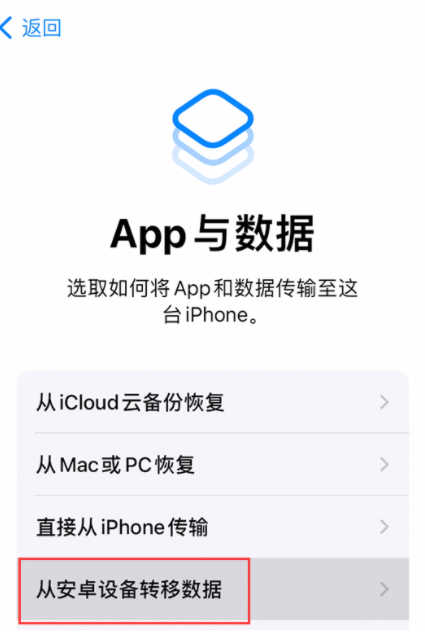
3. Muat turun dan pasang APL "Alih ke iOS" pada telefon Android anda. Masukkan alamat tapak web secara manual dalam peringatan pada telefon Android anda, klik Muat turun "Pindahkan ke iOS", pilih [Android 4.4 dan lebih tinggi] dan muat turun serta pemasangan selesai.
Pertama, kita perlu membuka pemindahan ke perisian iOS dan ikut arahan langkah demi langkah sehingga kita memasuki halaman input kod. Pada halaman ini, kita perlu mengklik [Teruskan] pada halaman peringatan yang muncul pada telefon Apple. Dengan cara ini anda boleh mendapatkan rentetan kod 6 digit. Seterusnya, kita perlu memasukkan kod ini ke dalam telefon Android dan tunggu sambungan. Dengan cara ini, kita boleh merealisasikan pemindahan data daripada peranti iOS ke peranti Android. Prosesnya sangat mudah, cuma ikut arahan perisian. Dengan cara ini, kami boleh memindahkan data dari satu peranti ke peranti lain dengan mudah, yang membawa kemudahan yang hebat kepada kerja dan kehidupan kami. Sama ada fail kerja atau foto peribadi, dsb., ia boleh dikongsi dan dipindahkan dengan mudah antara peranti yang berbeza melalui kaedah ini.
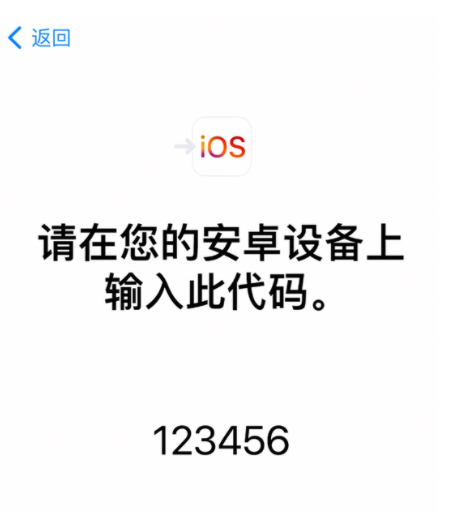
Selepas pensijilan selesai, anda boleh memindahkan semua maklumat, kenalan, kalendar, kamera dan data lain dalam telefon Android ke iPhone15 baharu, dan data pada telefon Android akan disimpan dan tidak akan dipadamkan .

Penghijrahan data terus antara iPhone, kami telah menerangkan secara terperinci sebelum ini, terdapat tiga kaedah, operasinya juga sangat mudah dan mudah, anda boleh memindahkan data pada telefon mudah alih lama Migrate ke telefon baharu.
Kaedah 1: Alat Pengurusan Data Apple
1 Muat turun Alat Pengurusan Data Apple pada komputer anda dan sambungkan kabel data ke iPhone lama, atau sambungkan iPhone lama dan komputer ke WiFi yang sama pada masa yang sama.
2 Selepas perisian mengenali iPhone, klik Sandaran/Pulihkan Data - Klik Sandaran Penuh atau Data Sandaran Terkelas - Sandaran Sekarang, dan anda boleh menyandarkan data iPhone lama ke komputer.
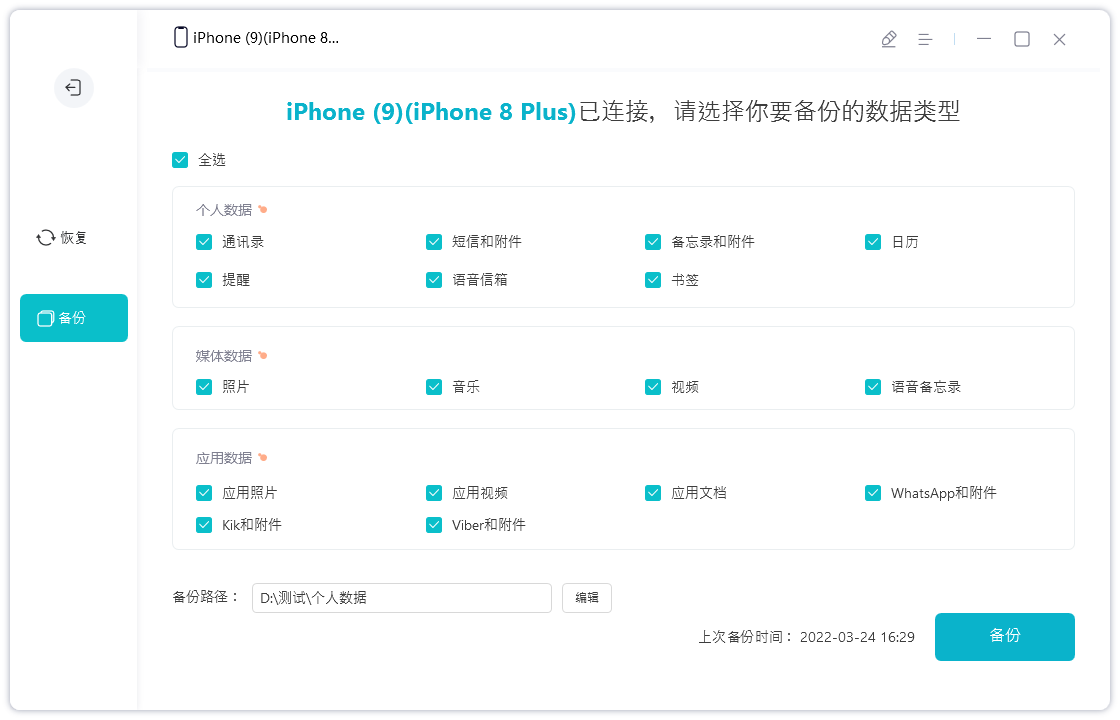
Selepas sandaran berjaya, anda boleh mencabut kabel data dan menyambungkannya ke iPhone 15 baharu anda atau menyambungkan iPhone 15 anda ke rangkaian WiFi. Kemudian, pada halaman utama perisian iPhone 15 baharu, pilih iPhone 15 sebagai peranti sasaran dan pilih pilihan sandaran/pulihkan data. Seterusnya, pilih Pulihkan (lihat sandaran sejarah) dan pilih Pulihkan Semua Data, supaya semua data boleh dipindahkan ke iPhone 15 baharu sepenuhnya.
Kaedah ini lebih mudah untuk dikendalikan dan penghantaran adalah stabil dan pantas Keseluruhan operasi tempatan tidak akan terjejas oleh rangkaian, menyebabkan penghantaran perlahan atau gangguan yang kerap dan ralat yang memerlukan penghantaran semula.
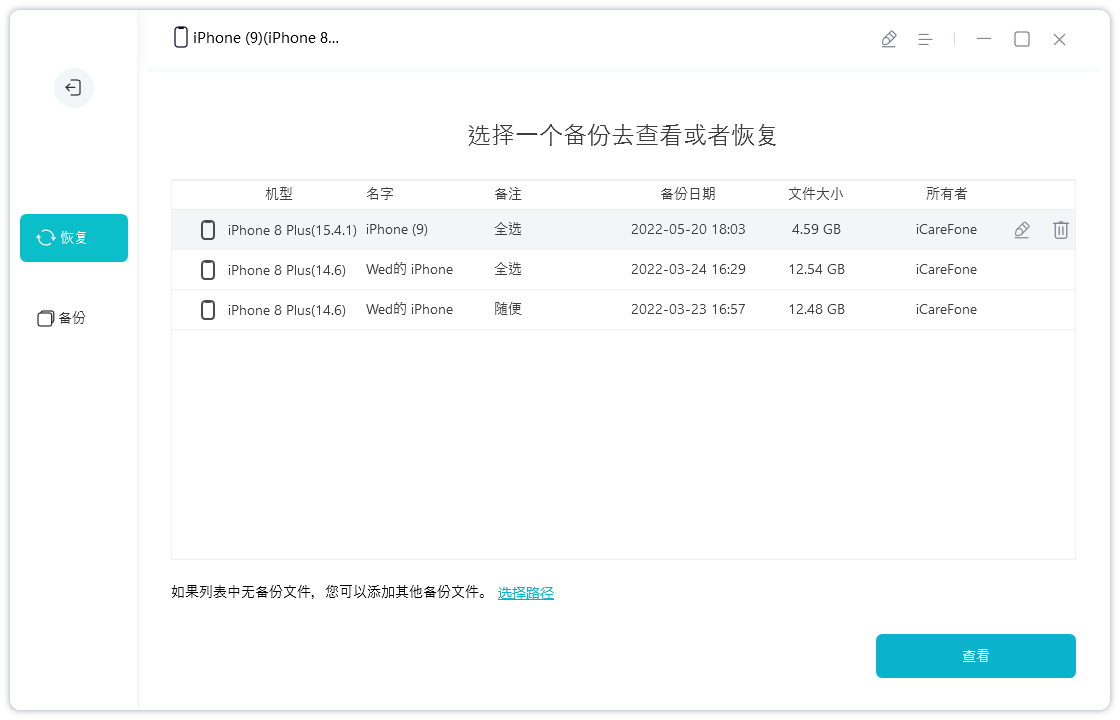
Kaedah 2: Fungsi pemindahan terbina dalam
Fungsi pemindahan terbina dalam telefon mudah alih Apple membolehkan iPhone baharu memindahkan data daripada iPhone lama secara wayarles. Walaupun kaedah pemindahan ini lebih memakan masa, ia lebih cepat daripada memindahkan menggunakan iCloud.
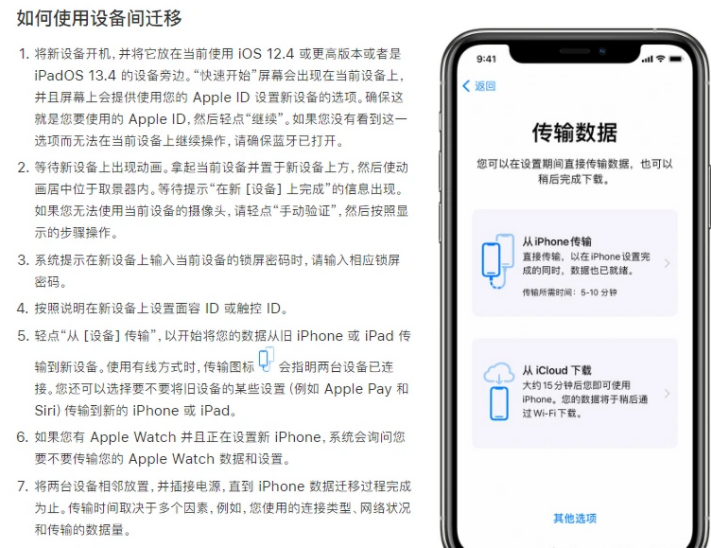
Ada 3 perkara yang perlu diberi perhatian apabila menggunakan kaedah ini:
1 Kedua-dua iPhone mestilah iOS 12.6 atau lebih tinggi, dan sistem iPhone baharu mestilah lebih tinggi daripada atau sama dengan telefon lama.
Apabila memindahkan data, sebaiknya sambungkan kedua-dua iPhone kepada sumber kuasa untuk memastikan telefon mempunyai kuasa yang mencukupi. Jika bateri tidak mencukupi, sebaik sahaja proses penghantaran terganggu, semua usaha sebelum ini akan menjadi sia-sia.
3 Kedua-dua iPhone mesti dihidupkan Bluetooth.
Kaedah tiga: storan awan iCloud
Buka tetapan pada telefon lama, kemudian cari pilihan AppleID, dan kemudian klik untuk memasukkan tetapan iCloud. Di sini, kita perlu menghidupkan semua suis yang perlu disandarkan, supaya kita boleh memulakan sandaran.
Selepas melengkapkan sandaran, data anda akan disimpan dengan selamat di ruang awan. Walau bagaimanapun, ruang storan awan adalah terhad, hanya kapasiti 5G. Jika sandaran anda melebihi had ini, anda perlu membeli ruang storan tambahan untuk menampung data. Kos untuk membeli storan tambahan akan berdasarkan kapasiti storan yang anda pilih. Dengan cara ini, anda boleh membuat sandaran dan menyimpan data penting anda dengan yakin.
1 Mula-mula aktifkan telefon baharu. Setelah diaktifkan, ketik Tetapan dan pilih Persediaan iPhone Lengkap. 2. Pilih LAN Wayarles dan Rangkaian Selular dalam tetapan. 3. Log masuk ke akaun ID anda dalam LAN wayarles dan rangkaian selular. 4. Selepas log masuk berjaya, titik pengesahan akan muncul pada telefon lama, dan anda perlu memasukkan kod pengesahan untuk pengesahan. 5. Selepas pengesahan selesai, anda perlu memasukkan kata laluan telefon lama. Ini melengkapkan keseluruhan proses.
Pertama, kita perlu menyediakan dua telefon bimbit untuk menyelesaikan operasi pemulihan data. Pastikan kedua-dua telefon telah dilog masuk dengan akaun ID yang sama dan telah memasang APP yang memerlukan pemulihan data. Seterusnya, kami membuka aplikasi ini satu demi satu dan klik pada pilihan untuk membenarkan kebenaran. Tujuannya adalah untuk memastikan data telefon lama berjaya dipulihkan pada telefon baharu. Melalui operasi ini, kami boleh memulihkan sepenuhnya data pada telefon lama kepada telefon baharu. Ini adalah kaedah yang sangat mudah untuk pengguna yang ingin menyimpan data telefon lama mereka pada telefon baharu mereka. Sama ada foto, kenalan, sejarah sembang atau data lain, anda boleh mencarinya dengan mudah pada telefon baharu anda. Dengan cara ini, kita boleh terus menggunakan telefon baharu sambil mengekalkan data penting pada telefon lama. Saya harap panduan di atas akan membantu semua orang, dan saya berharap anda semua mendapat keputusan yang baik dalam tahap pembersihan nostalgia "Bunga Word Play"!
Kelemahannya ialah: jika anda tidak membeli ruang storan awan, storan 5G percuma tidak boleh menyimpan banyak data sama sekali, dan penghantarannya perlahan serta operasinya menyusahkan, memerlukan setiap APP dibuka dan disahkan.
Atas ialah kandungan terperinci Bagaimana untuk memindahkan data dari telefon Android atau iPhone ke iPhone15? Kongsi 4 kaedah pemindahan data!. Untuk maklumat lanjut, sila ikut artikel berkaitan lain di laman web China PHP!




